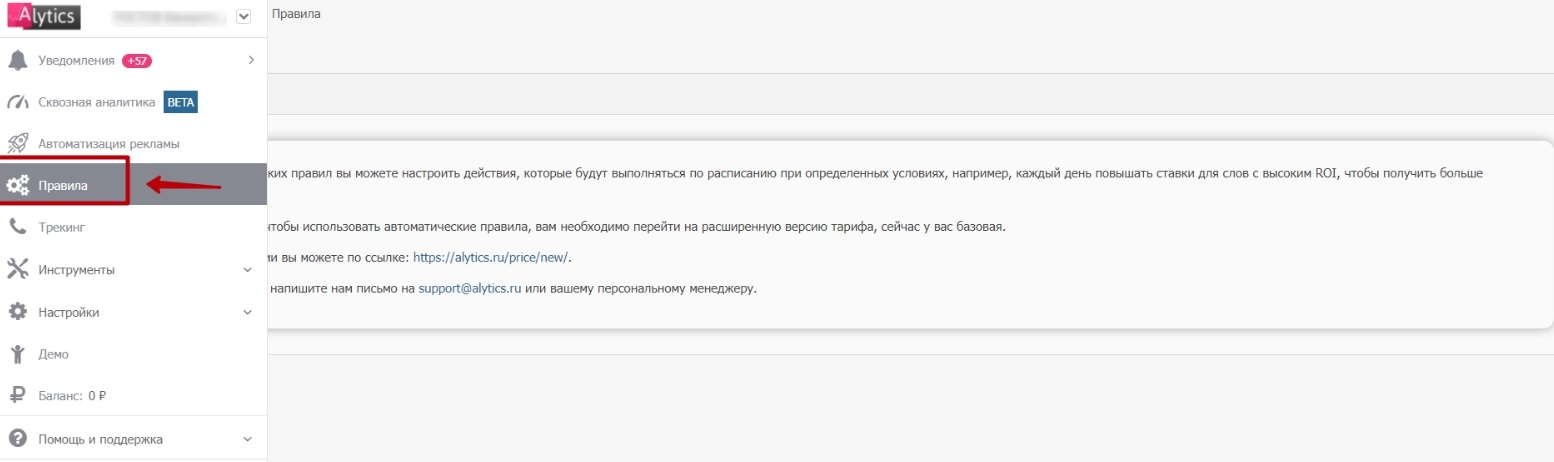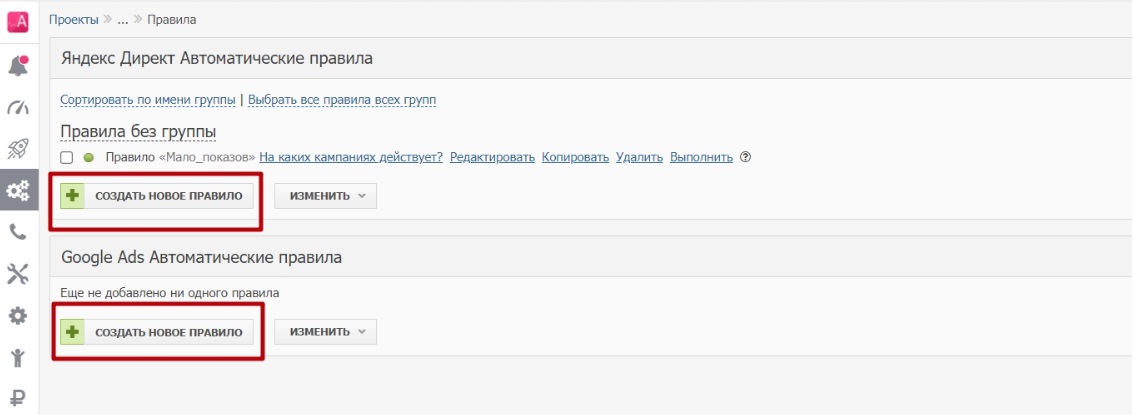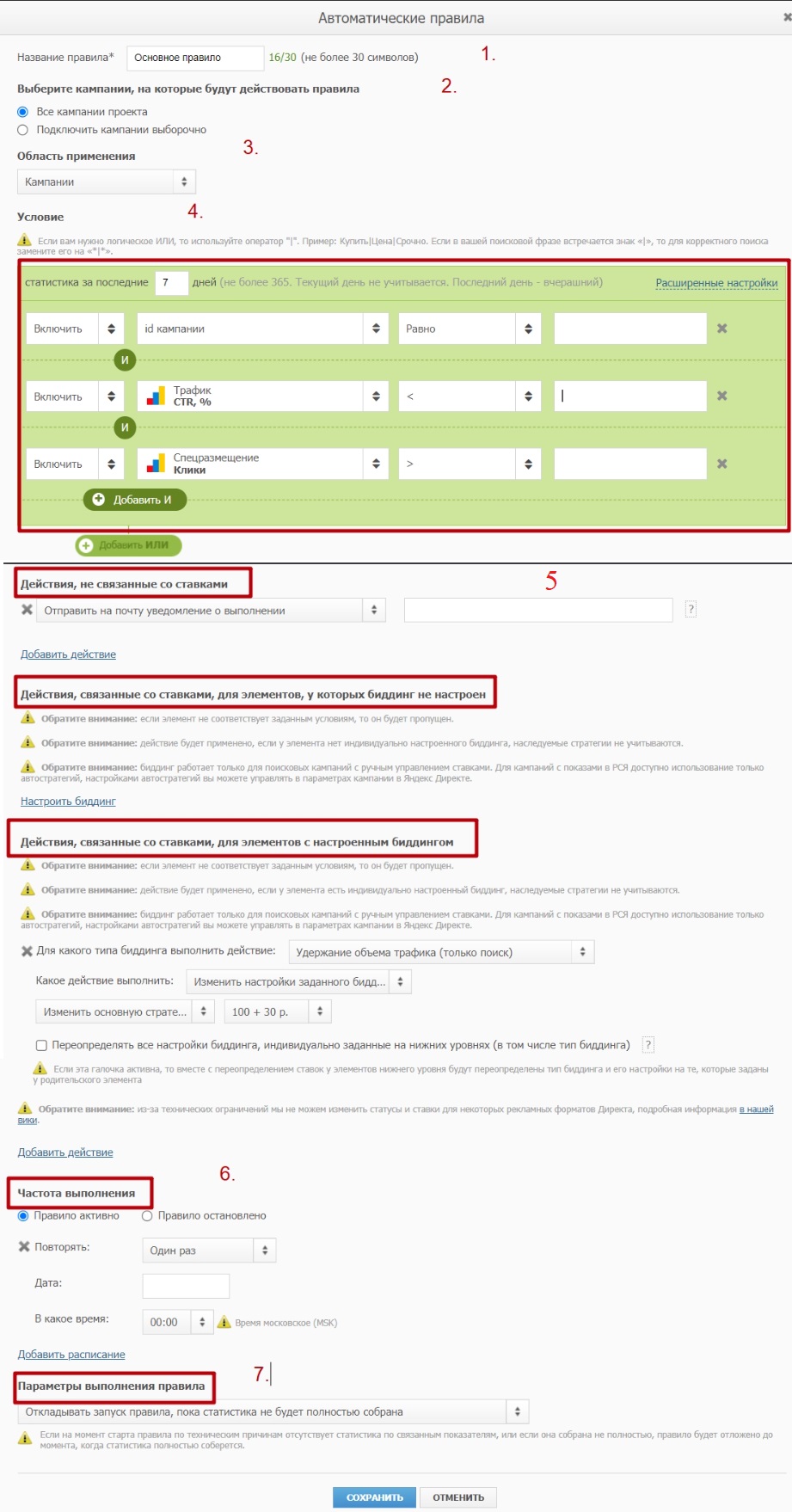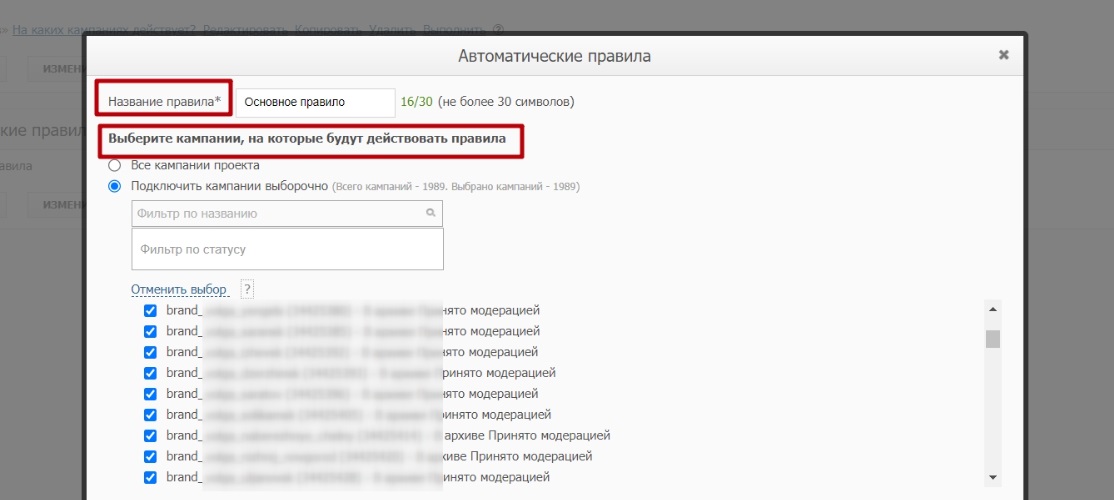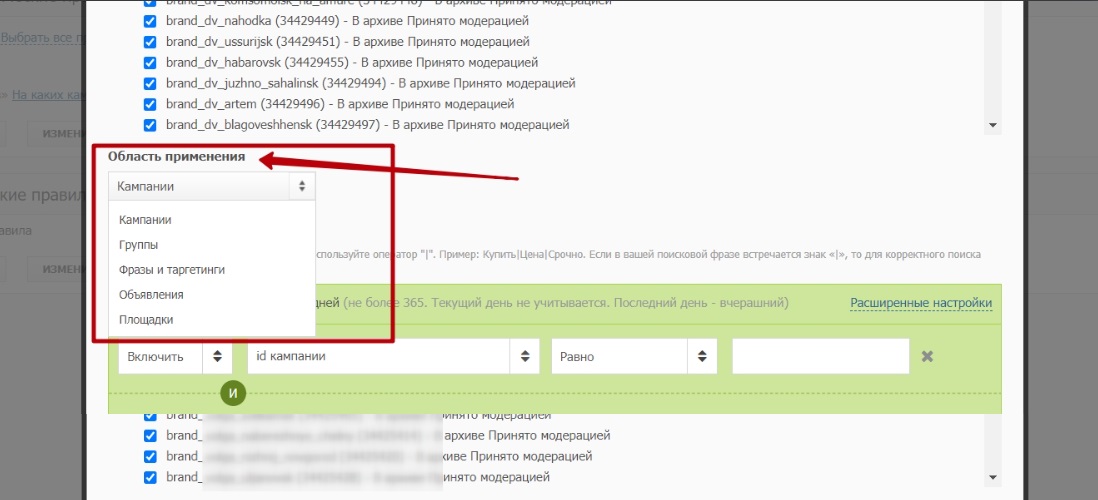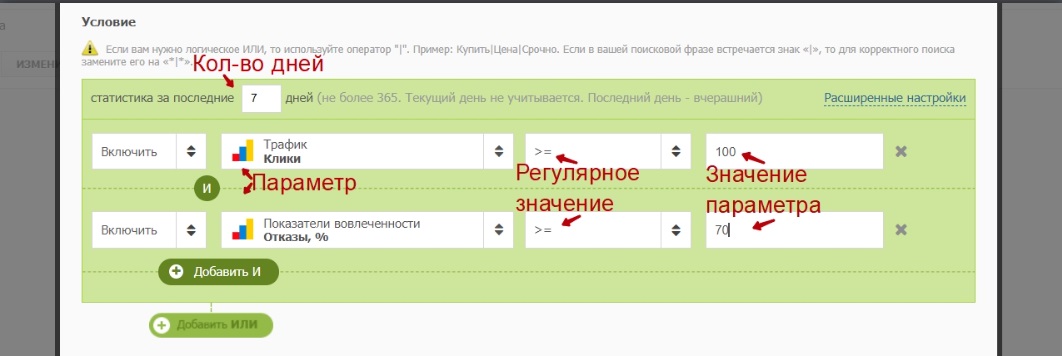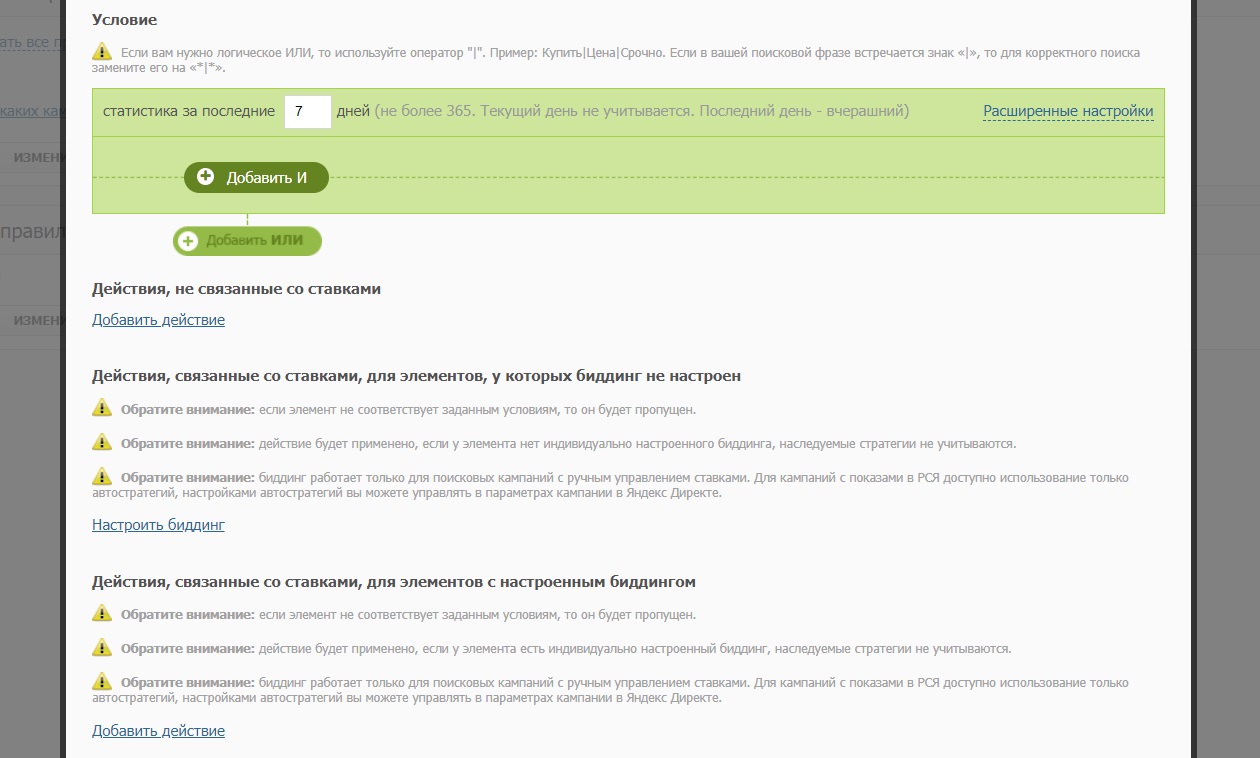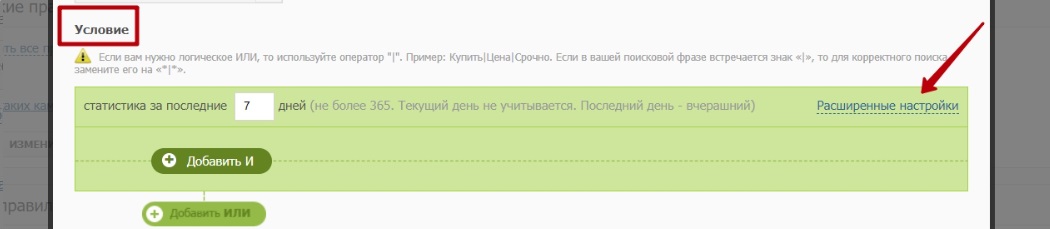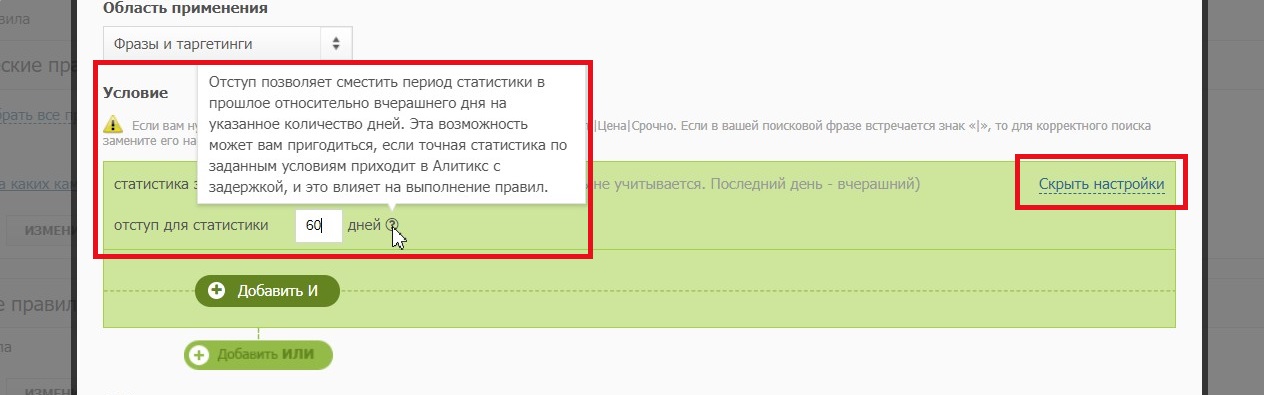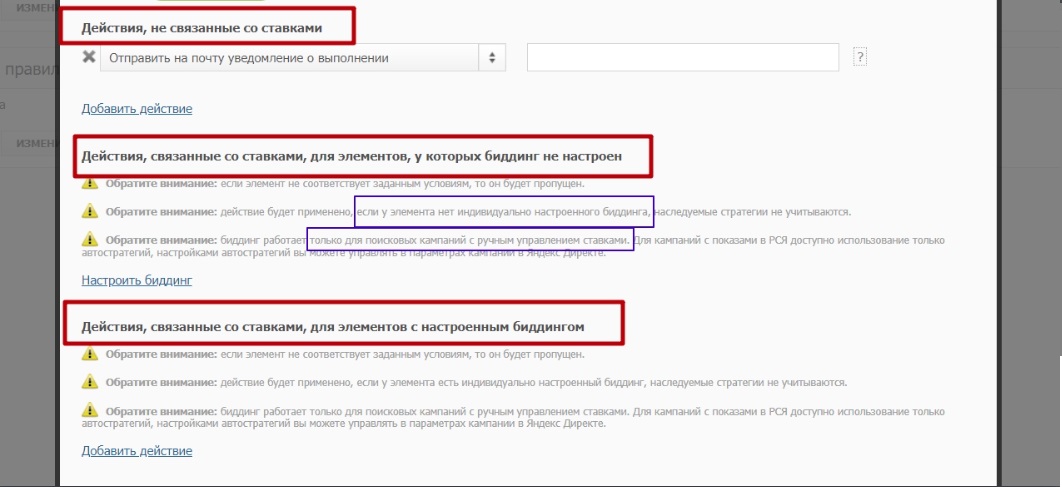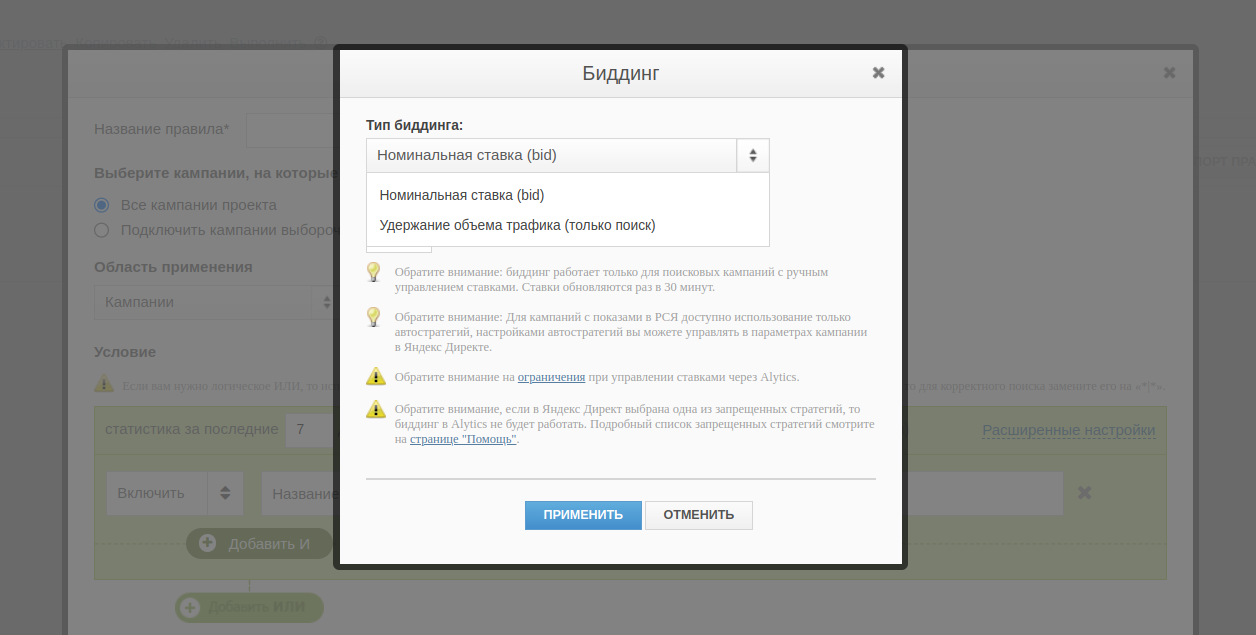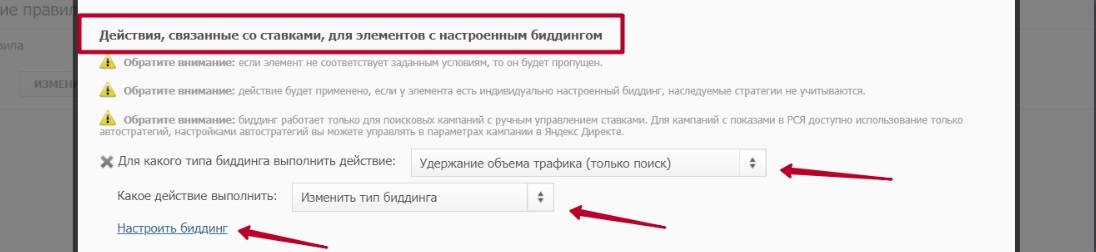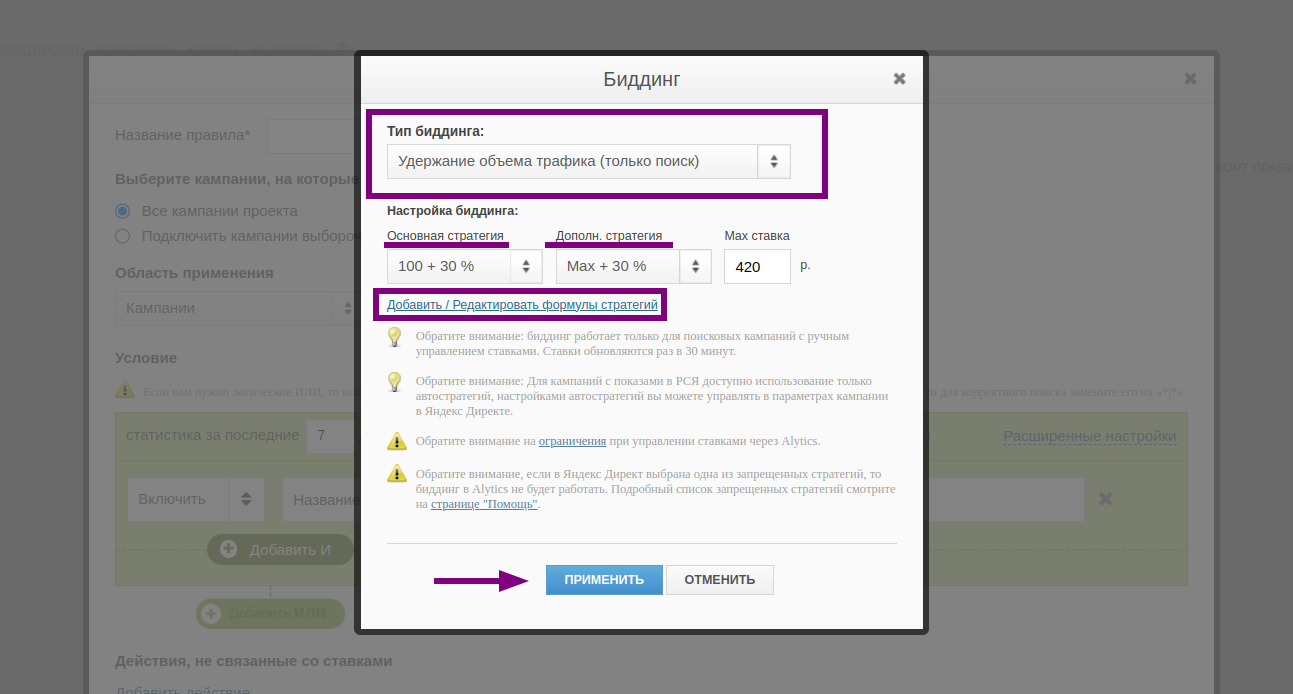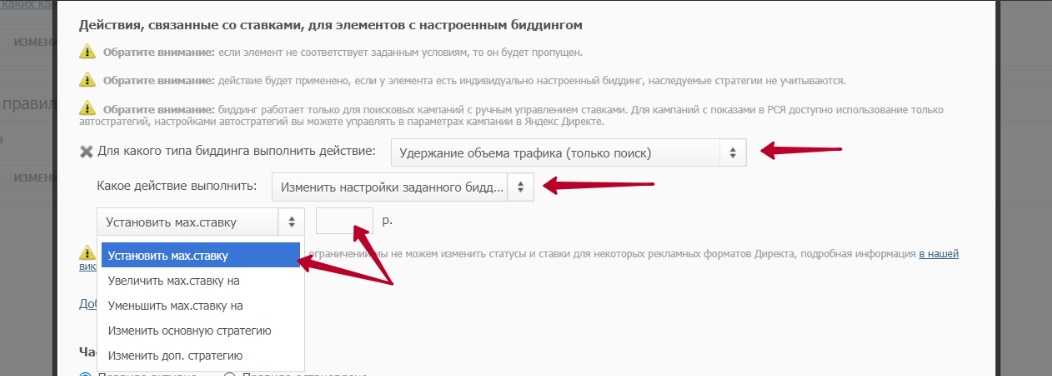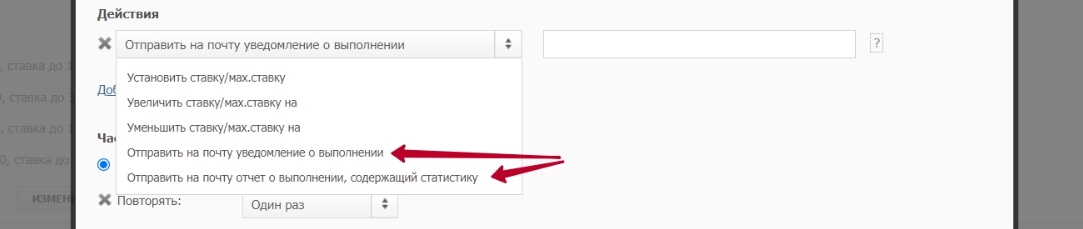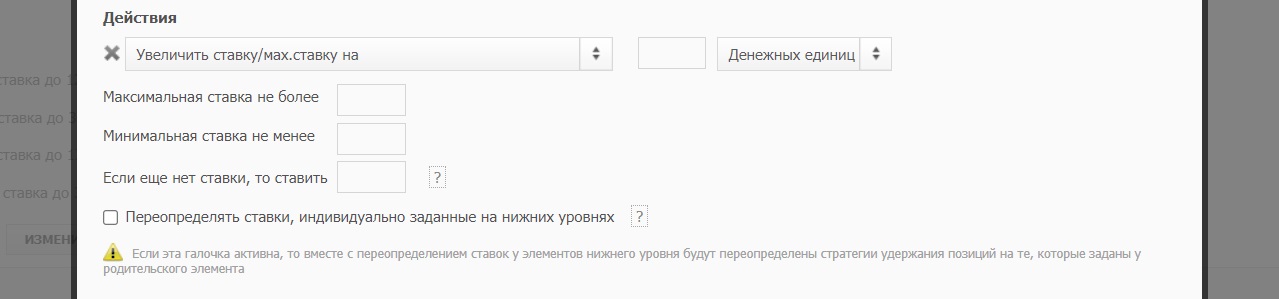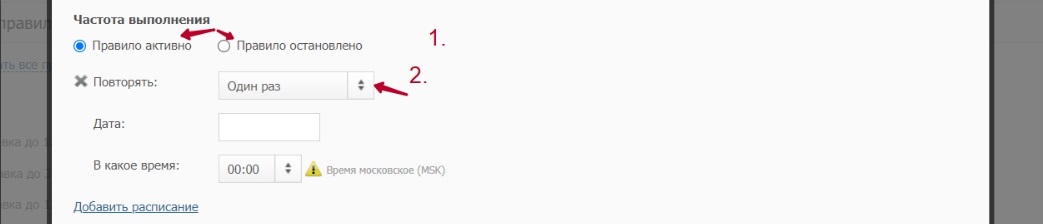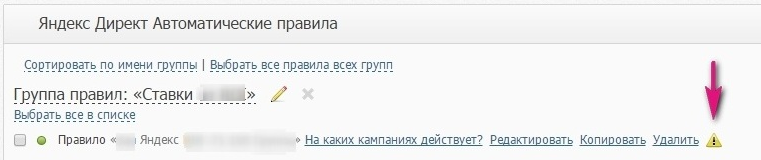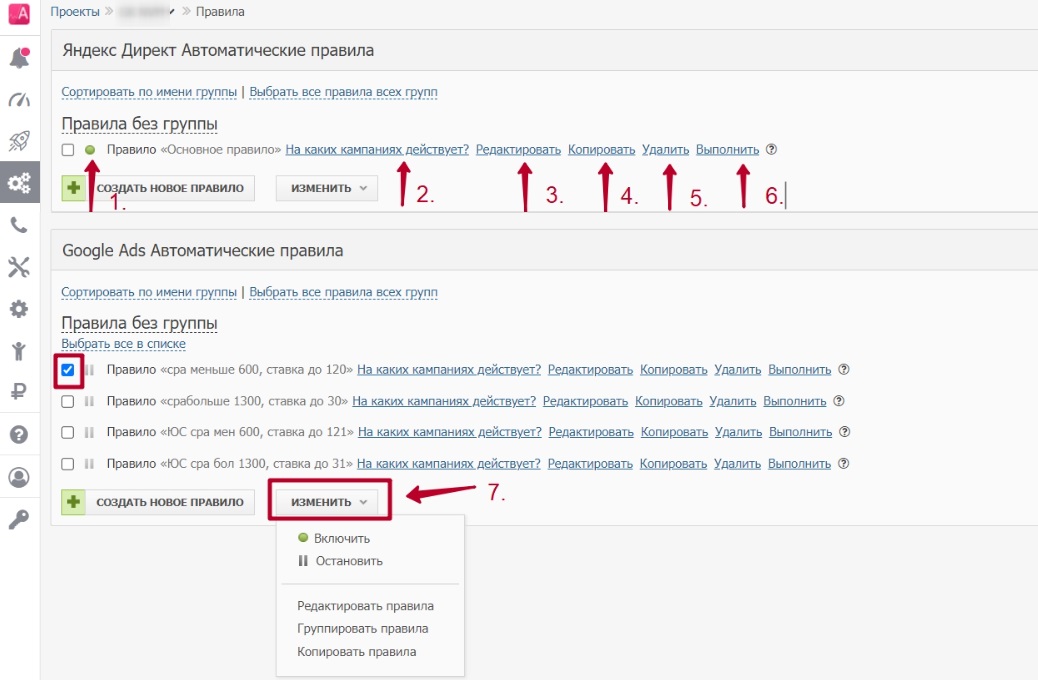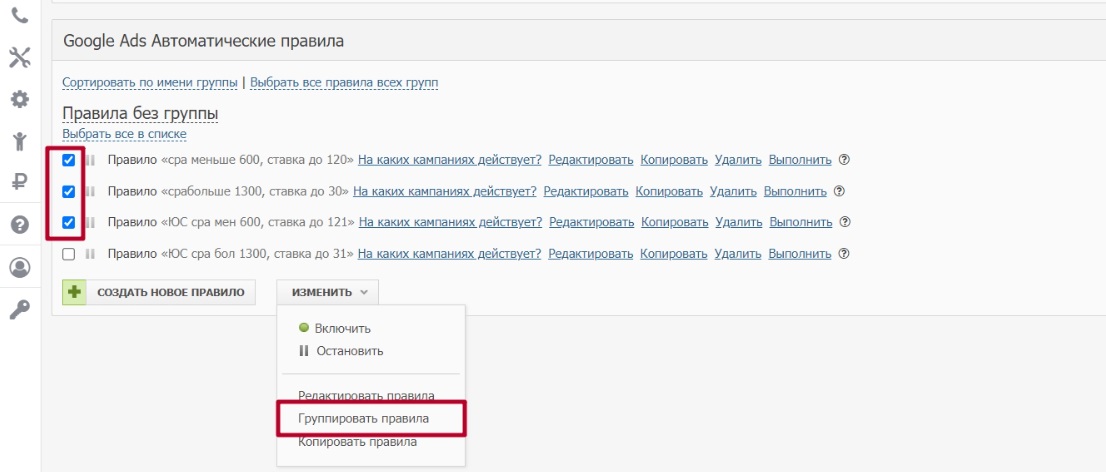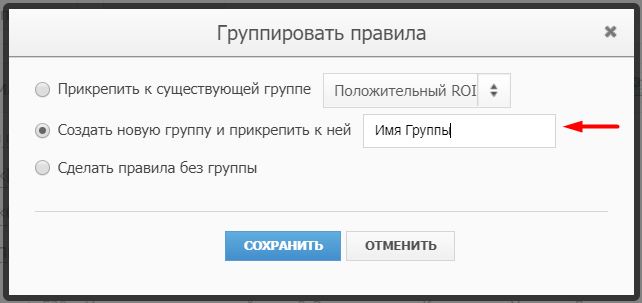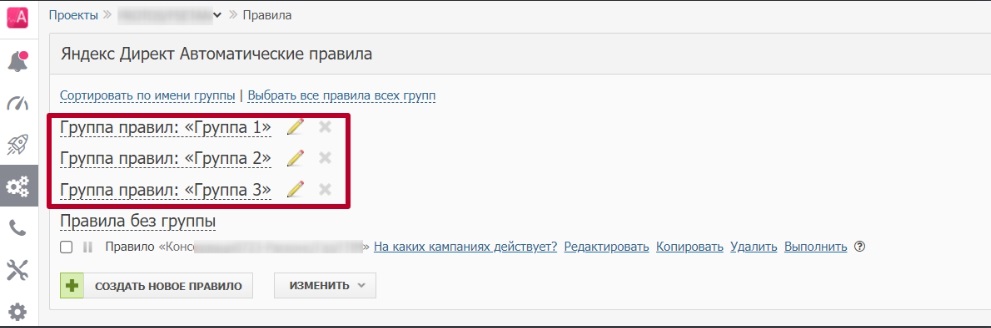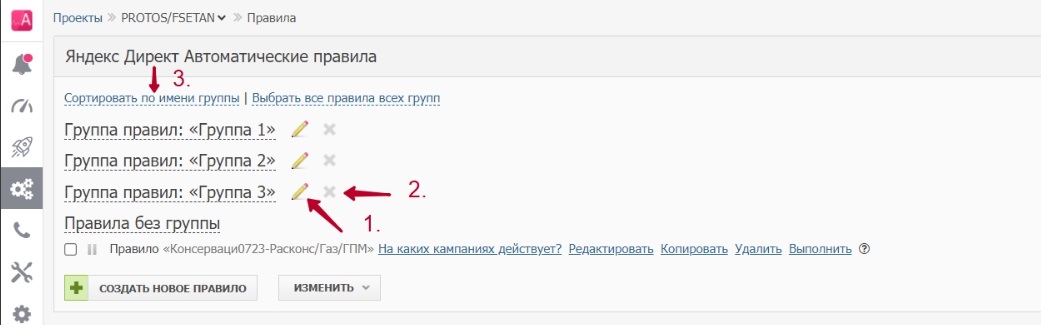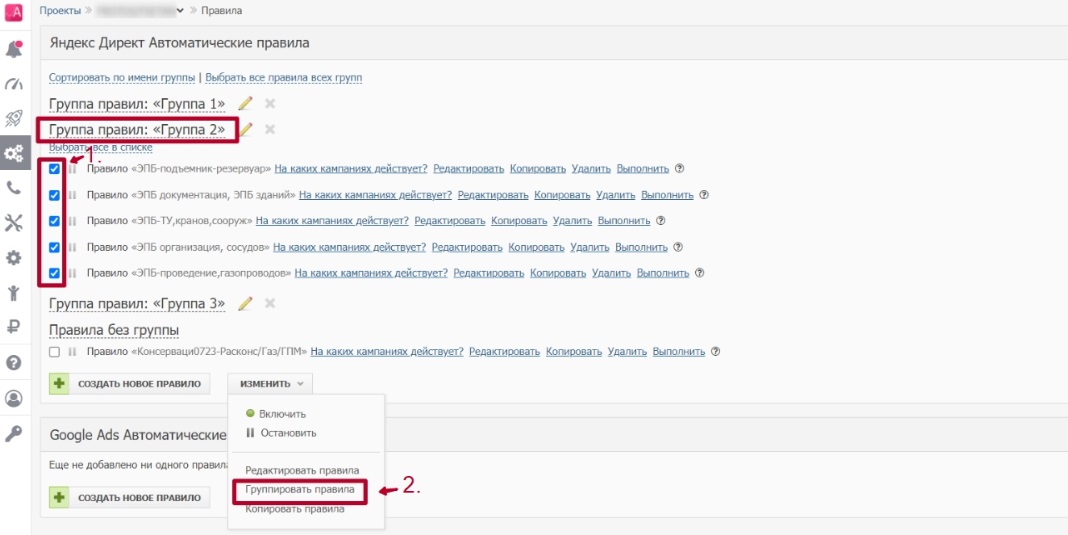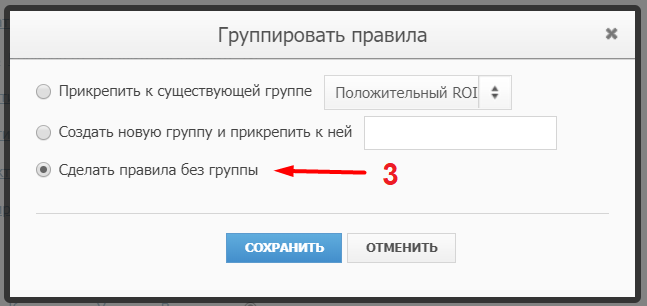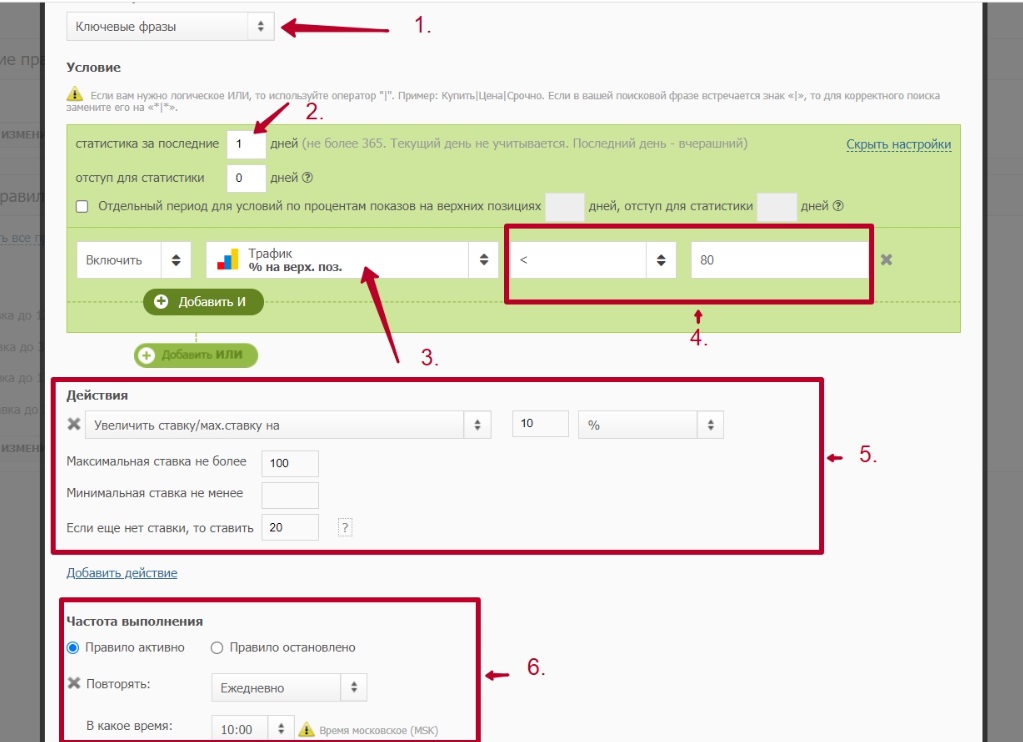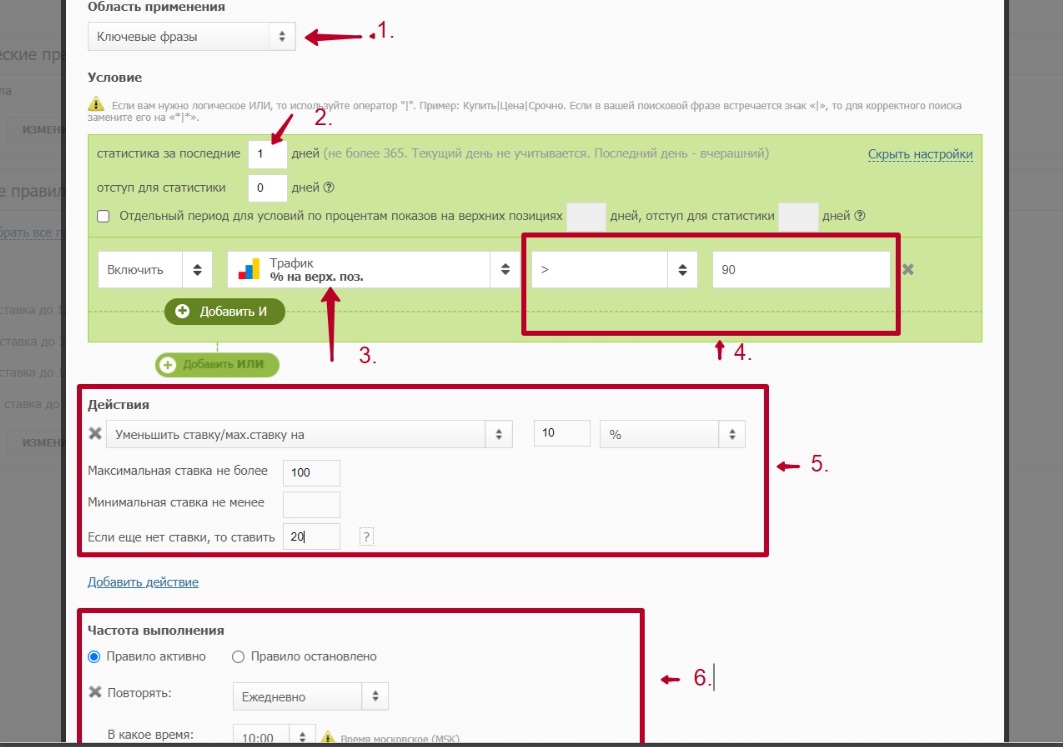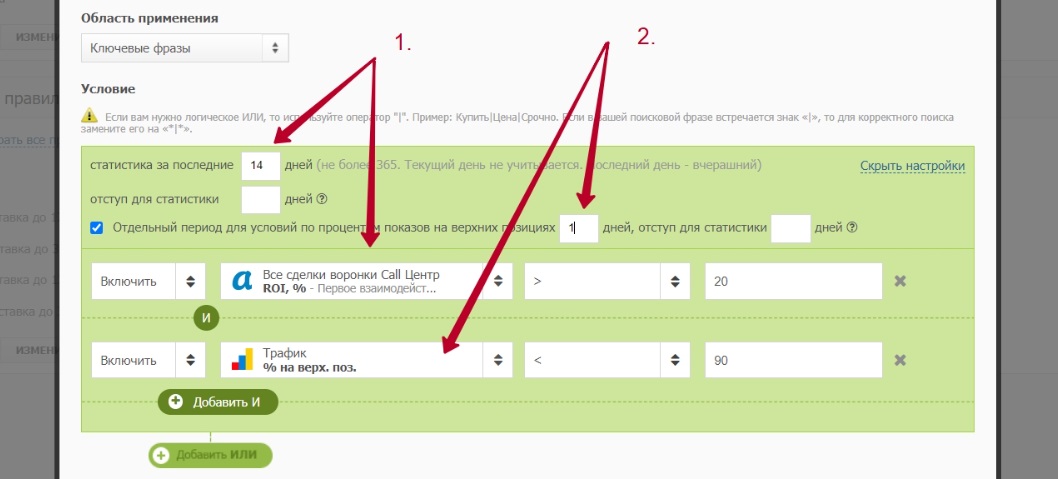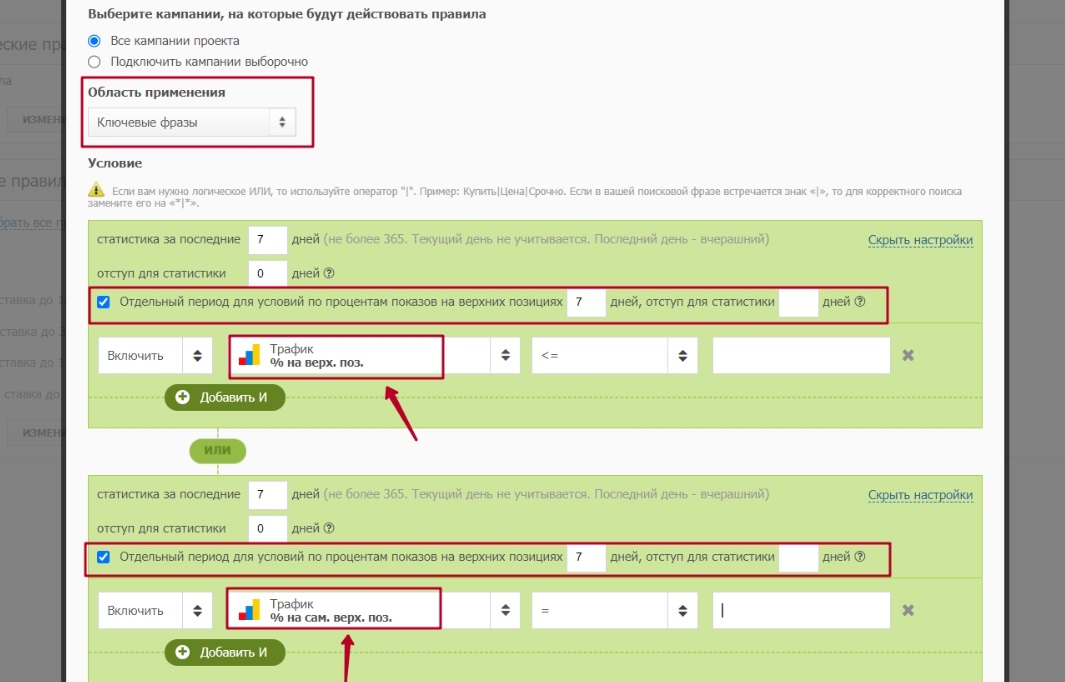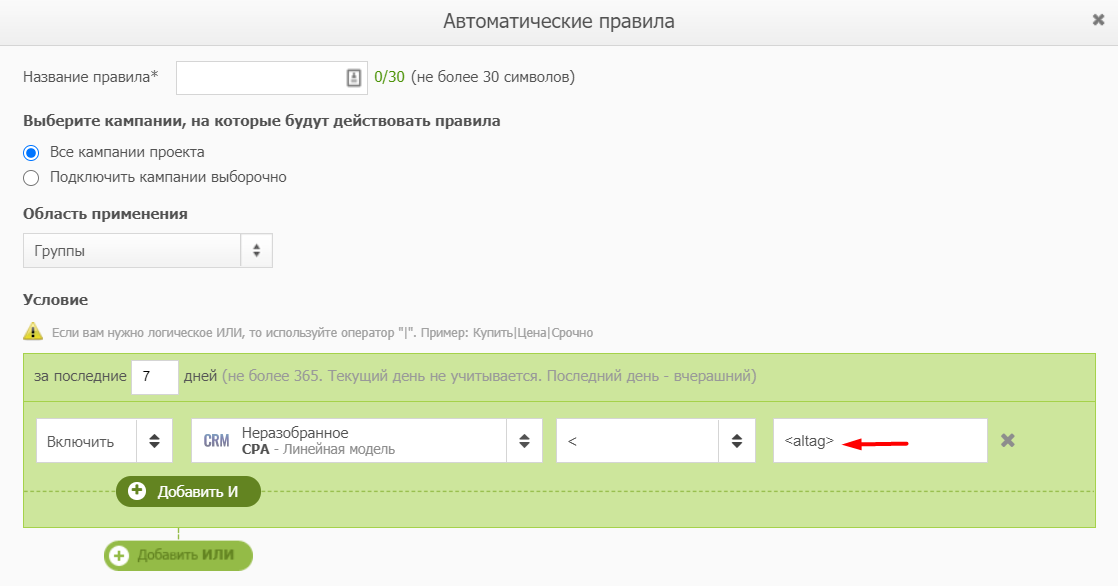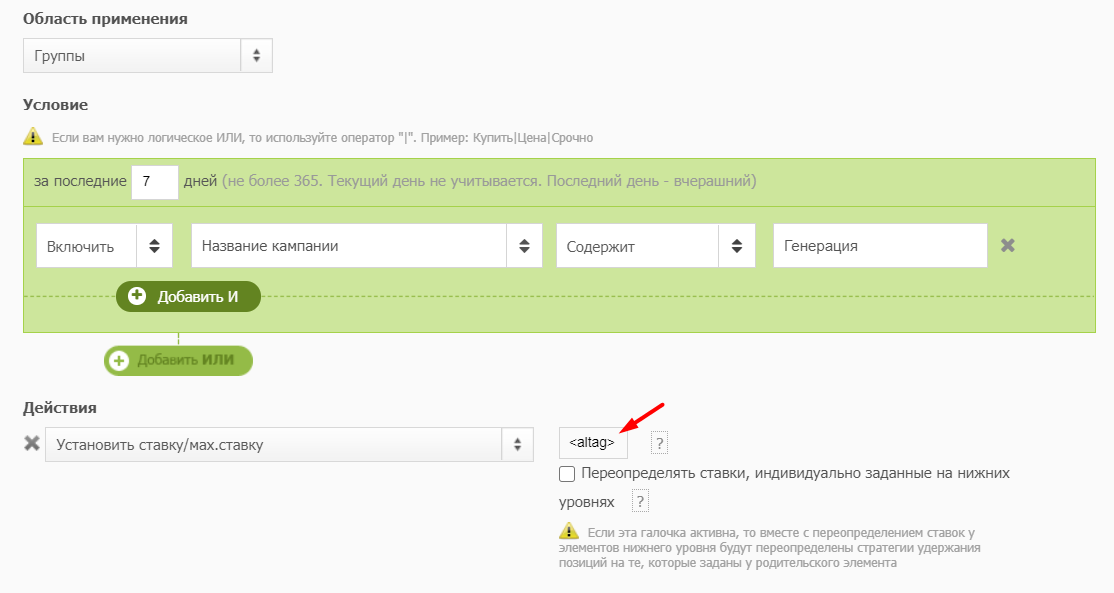Управление ставками: Автоматические правила
Содержание
- 1 Об автоматических правилах
- 2 Создание правила
- 3 Управление созданными правилами
- 4 Группировка правил
- 5 Дополнительные возможности автоправил
- 6 Пример решения типовой бизнес-задачи с помощью автоправил
- 7 Типы кампаний и таргетингов Яндекс Директа поддерживаемые Alytics
- 8 Типы объявлений и кампаний Google Ads поддерживаемые Alytics
Об автоматических правилах
Автоматические правила — это автоматизация изменения ставок на основе абсолютно любых показателей, которые вы видите в модуле «Сквозная аналитика». Правила доступны для Яндекс Директа и Google Ads. К примеру, вы можете создать правило, которое автоматически понизит ставки на ключевые фразы с ROI -10%, а другое правило повысит ставки на фразы, у которых ROI более чем +50%. Вы можете делать правила, которые при изменения ставок будут учитывать несколько показателей. Например, правило, которое повышает ставки на фразы с ROI более +30%, с количество кликов более 300 и затратами более 5 000р.
Создание правила
Чтобы перейти к созданию правил, Вам необходимо Перейдите во вкладку «Правила» в боковом меню.
Вы увидите, какие правила уже созданы и на какие кампании они распространяются. Чтобы добавить новое правило, нажмите на кнопку «Создать новое правило». Обратите внимание: правила для Google Ads и Яндекс Директ задаются отдельно.
Перед вам открывается окно создания автоматического правила, где необходимо выполнить следующие шаги настройки:
- Шаг 1. Название правила.
- Шаг 2. Кампании, на которые будут действовать правила.
- Шаг 3. Область применения.
- Шаг 4. Условие.
- Шаг 5. Действие.
- Шаг 6. Частота выполнения.
- Шаг 7. Параметры выполнения автоправила
Подробнее о каждом шаге читайте ниже.
Шаг 1 и 2. Название правила и выбор кампаний
1. Выберите название правила(не более 30 символов). Рекомендуем называть правила так, чтобы было понятно, какое действие оно выполняет.
2. Укажите на какие кампании правило будет действовать? Здесь вы можете выбрать: либо на все кампании проекта, либо только на некоторые.
Шаг 3. Область применения
Это то, на каком уровне система будет применять автоматические правила. Вы можете выбрать одну из областей применения для автоматического правила:
- Кампании.
- Группы.
- Ключевые фразы.
- Объявления.
- Площадки.
Например, если вы выбрали «Область применения: Ключевые фраз», то статистика будет проверяться по фразам и действия (изменение ставок и статусов) будут на ключевые фразы.
Другой пример, если вы выбрали «Область применения: Кампании», то статистика будет проверяться по кампаниям и действия (изменение ставок и статусов) будет на уровне кампаний.
| Обратите внимание, что после создания правила область применения нельзя будет изменить. |
Шаг 4. Условие
Далее нужно указать условия, при выполнении которых система запустит действие:
- В графе за последние N дней укажите количество дней, за которые будет проверяться статистика.
- Настройте фильтр, в соответствии с которым под действие правила будут попадать ключевые фраз (или кампании, группы, объявления, если выбрана другая область действия). В фильтре вы можете использовать «логическое И» - для этого жмите на «Добавить И». Также использовать «логическое ИЛИ», для этого нажимайте на «Добавить ИЛИ».
Обращаем ваше внимание, что условия не обязательно задавать. Этот шаг можно пропустить, например, если вы хотите задать тип биддинга, допустим, для кампаний, на которые он еще не задан.
Также вы можете указать отступ для периода статистики в условиях правил. Отступ сместит период статистики в прошлое относительно вчерашнего дня на указанное количество дней.
Эта возможность может вам пригодиться, если точная статистика по заданным условиям приходит в Алитикс с задержкой и это влияет на выполнение правил.
Для настройки фичи нажмите «Расширенные настройки» в блоке условий правила:
И укажите отступ:
Шаг 5. Действия для Яндекс Директ
Теперь нужно задать действия. Для Яндекс Директа действия могут менять ставки, менять статусы (останавливать и включать), а также присылать уведомления на почту. Помните, что вы можете задать несколько действий одновременно.
Для Яндекс Директа все действия разделены на три типа:
- действия, не связанные со ставками
- действия, связанные со ставками, для элементов, у которых биддинг не настроен
- действия, связанные со ставками, для элементов с настроенным биддингом
1. Для Яндекс Директ: "Действия, не связанные со ставками"
1.1. Изменить статус.
Это действие останавливает или запускает Ключевые фразы, Объявления, Кампании, Площадки.
Доступно для Области применения: Кампании, Ключевые фразы, Объявления, Площадки.
При изменении статуса для Области применения Группы, статус фактически будет изменен у объявлений группы.
| Обратите внимание:
1. Если вручную или с помощью правила изменить статус элемента с генерации, то генерация статусами в данных элементах больше управлять не будет. 2. Из-за технических ограничений Alytics не может изменить статусы и ставки для некоторых рекламных форматов Директа, подробная информация здесь. 3. Так как изменение статуса происходит в рамках API Директа, Alytics позволяет остановить последнюю активную ключевую фразу в группе объявлений. |
1.2. Отправить уведомление на почту
Это действие присылает на указанную почту элементы, которые попали под Условия правила.
Доступно для Области применения: Кампании, Группы, Ключевые фразы, Объявления, Площадки.
Можно выбрать один из двух вариантов отправки уведомления:
1) Отправить на почту уведомление о выполнении.
Это означает, что на почту придет письмо, содержащее названия и идентификаторы элементов, которые попали под Условие правила.
2) Отправить на почту отчет о выполнении, содержащий статистику.
Это означает, что на почту придет письмо, содержащее не только названия и идентификаторов элементов, которые попали под Условие правила. Но и, статистики по данным элементам, благодаря которой они попали под правило. Данный вариант уведомления может замедлить выполнение правила, поэтому мы рекомендуем выбирать первый вариант. А отчет по статистике с такими же фильтрами, как в Условии правила, можно заказать через модуль «Сквозная аналитика» или настроить получение такого отчета по расписанию через «Мастер отчетов» в разделе «Инструменты».
Для получения уведомлений вы можете указать несколько электронных адресов.
| Обратите внимание, что если уведомление не пришло, то это не говорит о том, что правило не отработало. Уведомление приходит только, если хотя бы один элемент попал под условие правила. Если ни один элемент не попал под правило, то и уведомление на почту не придет. |
3) Отправить на почту отчет по фразам за 24 час.
Мы отправим вам на почту отчет за предыдущие 24 часа, в отчете будут указаны действия всех правил, связанные с изменением настроек биддинга и статуса для фразы или таргетинга из всех активных кампаний. Период в 24 часа берем от момента запуска правила для формирования отчета.
Если в проекте кампании относятся к разным логинам Директа, для каждого логина будет сформирован отдельный файл с отчетом.
2. Для Яндекс Директ: "Действия, связанные со ставками, для элементов, у которых биддинг не настроен"
Здесь доступно только одно действие Настроить биддинг. С помощью этого действия возможно задать тип биддинга с соответствующими настройками стратегий и максимальных ставок для элементов, у которых он еще не задан.
Доступно для Области применения: Кампании, Группы, Ключевые фразы.
Не доступно для Области применения: Объявления, Площадки.
| Обратите внимание: Это действие срабатывает только для тех элементов, у которых биддинг не настроен индивидуально в Alytics. Для элементов с настроенным биддингом - это действие не сработает. |
3. Для Яндекс Директ: "Действия, связанные со ставками, для элементов с настроенным биддингом"
С помощью этого класса действий вы можете изменять ставки или настройки биддинг у тех элементов, для которых ранее биддинг был задан.
Доступно для Области применения: Кампании, Группы, Ключевые фразы.
Не доступно для Области применения: Объявления, Площадки.
3.1. Изменить тип биддинга
С помощью этого действия можно изменить ранее заданный тип биддинга. Например, поменять тип биддинга с "Номинальная ставка" на "Удержание объема трафика".
Для этого в пункте "Для какого типа биддинга выполнить действие" выберите биддинг, который хотите заменить. В пункте "Какое действие выполнить" нужно выбрать "Изменить тип биддинга", далее нажать "Настроить биддинг" и задать новый тип биддинга.
| Обратите внимание: Если вам нужно изменить несколько типов биддинга, то делайте несколько действий. |
3.2. Изменить настройки заданного биддинга
Позволяет поменять параметры в уже заданном типе биддинга. Например: уменьшить/увеличить ставку или ограничение максимальной ставки, поменять стратегии в биддинге, поменять тип ограничения у стратегий.
Для этого в пункте "Для какого типа биддинга выполнить действие" выберите биддинг, который хотите изменить. В пункте "Какое действие выполнить" нужно выбрать "Изменить настройки заданного биддинга", далее выбрать нужную функцию.
Для разных типов биддинга доступны разные функции. К примеру, доступны следующие функции:
Установить максимальную ставку - Установить значение поля "max. ставка" основной или дополнительной стратегии.
Увеличить/уменьшить ставку - Увеличить/уменьшить ставку основной и/или дополнительной стратегии. Изменять можно на процент или на фиксированное значение
Изменить тип ограничения у стратегии - Изменить тип ограничения у основной или дополнительной стратегии.
Изменить стратегию - Изменить основную и/или дополнительную стратегию.
Если обе стратегии не сработали - Изменить значение ставки для поля "если обе стратегии не сработали".
| Обратите внимание:
1. Для каждого типа биддинга изменение задается отдельно. Если у вас несколько типов биддинга, которые вы хотите изменить, то нужно нажать "Добавить действие" и задать соответствующую опцию. 2. Если вам нужно в одном типе биддинге изменить несколько параметров, то нужно задавать отдельное действие под изменение каждого параметра. Для этого нужно нажать "Добавить действие" и задать соответствующую опцию. 3. Для типа биддинга "Удержание объема трафика с условием (только поиск)" нельзя задать «Действия, связанные со ставками, для элементов с настроенным биддингом». Это связано со сложностью настройки данного типа биддинга. |
Шаг 5. Действия для Google Ads
Для Googel Ads действия могут менять ставки и присылать уведомления на почту.
Помните, что вы можете задать несколько действий одновременно.
1. Отправить уведомление на почту
Это действие присылает на указанную почту элементы, которые попали под Условия правила.
Доступно для Области применения: Кампании, Группы, Ключевые фразы, Объявления.
Можно выбрать один из двух вариантов отправки уведомления:
1) Отправить на почту уведомление о выполнении - на почту придет письмо, содержащее названия и идентификаторы элементов, которые попали под Условие правила.
2) Отправить на почту отчет о выполнении, содержащий статистику - на почту придет письмо, содержащее не только названия и идентификаторов элементов, которые попали под Условие правила, но и, статистику по данным элементам, благодаря которой они попали под правило. Данный вариант уведомления может замедлить выполнение правила, поэтому мы рекомендуем выбирать первый вариант. А отчет по статистике с такими же фильтрами, как в Условии правила, можно заказать через модуль «Сквозная аналитика» или настроить получение такого отчета по расписанию через «Мастер отчетов» в разделе «Инструменты».
Для получения уведомлений вы можете указать несколько электронных адресов.
| Обратите внимание, что если уведомление не пришло, то это не говорит о том, что правило не отработало. Уведомление приходит только, если хотя бы один элемент попал под условие правила. Если ни один элемент не попал под правило, то и уведомление на почту не придет. |
2. Изменить ставку
Установить максимальную ставку - Установить значение ставки в Alytics
Увеличить/уменьшить ставку - Увеличить/уменьшить ставку. Изменять можно на процент или на фиксированное значение.
Шаг 6. Частота выполнения
1. Активируйте или приостановите правило;
2. Настройте частоту выполнения правила. Система позволяет настраивать периодичность выполнения правила по одному из следующих вариантов:
- Один раз
- Ежедневно
- Еженедельно
- Ежемесячно
- Через каждые Х дней
| Обратите внимание: вы можете задавать несколько расписаний выполнения правила. |
Шаг 7. Параметры выполнения автоправила
На сбор статистики за прошедшие сутки требуется время. Если правило настроено на раннее утро, например, на 4 утра, то может получиться так, что статистика за прошедшие сутки еще не успеет собраться к моменту отработки автоправила.
C помощью параметров выполнения автоправила вы можете автоматически отсрочить запуск правила, пока данные не подтянутся в проект.
Доступно три параметра выполнения автоправила:
Откладывать запуск правила, пока статистика не будет собрана (по-умолчанию) - При выборе этой настройки выполнение автоправила будет отложено, пока статистика по показателям из условия правила не соберется в проект за последние сутки.
Пропускать запуск правила до следующего запуска по расписанию, если статистика не собралась - Эта настройка позволяет отложить запуск автоправила, если статистика отсутствует или собрана не полностью. Попытка запуска повторится согласно установленному расписанию.
Не учитывать сбор статистики на момент запуска правила - При выборе данного параметра автоправило отработает по имеющейся статистике в проекте на момент запуска.
Для правил, не отработавших по расписанию, в разделе автоматических правил перед названием появится предупреждающий значок. Когда правило отработает, данный значок исчезнет.
| Обратите внимание: В случае, если при настройках автоматического правила было добавлено действие "Отправить уведомление на почту", на указанный e-mail будут отправлены уведомления о том, что автоматическое правило сработало или не сработало. |
Управление созданными правилами
Вы можете совершать следующие действия с правилами:
1. Активировать/деактивировать правило;
2. Менять кампании, на которые правило действует;
3. Редактировать правило;
4. Копировать правило;
5. Удалять правило;
6. Вручную запускать выполнение правила. Обратите внимание на важные особенности: 1) Доступно 10 запусков правил в час на 1 проект; 2) после нажатия на кнопку «Выполнить» правило попадает в очередь и стартует не моментально, а с некоторой задержкой; 3) общее время выполнения правила зависит от размера рекламных кампаний и набора действий в правиле, и может очень сильно различаться, рекомендуем настроить уведомление о выполнении в блоке "Действия, не связанные со ставками", чтобы понимать когда правило было выполнено;
7. Выполнять массовые действия с правилами.
Группировка правил
Вы можете собирать правила в группы. Это удобно, когда нужно несколько правил сгруппировать по смыслу. Например, собрать в группу "Диваны" все правила, которые работают с рекламными кампаниями диванов. Или собрать в группу "СПб" все правила, которые работают с кампаниями на Санкт-Петербург.
Чтобы это сделать, ответьте галочками правила, которые хотите сгруппировать и нажмите «Изменить» -> «Группировать правила»:
Далее, либо создайте новую группу для выбранных правил:
Либо добавьте выбранные правила добавьте в существующую группу:
Группы правил выглядят так:
С группами вы можете:
1. Изменять названия групп;
2. Удалять группу (разгруппировывать);
3. Сортировать группы по имени.
При необходимости вы можете выносить правила из группы. Для этого:
1. Отметьте галочкам правила, которые хотите вынести из группы;
2. нажмите «Изменить» -> «Группировать правила»;
3. В появившемся окне нажмите «Сделать правила без группы».
Дополнительные возможности автоправил
Биддинг и удержание спецразмещения для Google Ads
Есть рекламодатели, для которых по ключевым словам важно показываться над результатами органического поиска, причем за минимальную цену. Для Яндекс Директ в Alytics существует биддинг, а для Google Ads такого нет. Поэтому для Google разработана возможность находиться над результатами поиска по минимальной ставке через правила.
Для этого в Правилах вы можете задавать управление ставками от двух показателей:
1) Процент показов вверху страницы (% на верх. Поз.) – Процент полученных показов над результатами поиска в поисковой сети представляет собой процент показов объявлений над обычными результатами поиска.
2) Процент показов на верхней позиции (% на самой верхней позиции) – процент полученных показов на верхней позиции в поисковой сети – это процент показов объявлений на первой позиции над обычными результатами поиска.
Как настроить такое удержание позиции?
Вам нужно создать два правила. Одно - будет повышать ставку, если процент показов над поиском слишком низкий. Другое - будет понижать ставку, если процент показов над поиском слишком высокий.
Правило 1 - повышающее ставки:
1) Укажите область применения - Ключевые фразы
2) В Условии в периоде статистики укажите 1 день.
3) В Условии выберите показатель "% на верх. поз." - если хотите удерживаться над результатами поиска. Или показатель "% на самой верхней позиции" - если хотите удерживаться на первом месте.
4) Для показателя задайте значение менее 80% (или 90%)
5) В действиях выберите повышать ставку на 10% (или на 5%)
6) Частоту выполнения укажите ежедневно утром.
Такое правило будет повышать на 10% ставку, если процент входа на верхней позиции снизится менее 80% (или 90%).
Правило 2 - понижающее ставки:
1) Укажите область применения - Ключевые фразы
2) В Условии в периоде статистики укажите 1 день.
3) В Условии выберите показатель "% на верх. Поз." - если хотите удерживаться над результатами поиска. Или показатель "% на самой верхней позиции" - если хотите удерживаться на первом месте.
4) Для показателя задайте значение более 90% (или 95%)
5) В действиях выберите понижать ставку на 10% (или на 5%)
6) Частоту выполнения укажите ежедневно утром.
Такое правило будет понижать на 10% ставку, если процент входа на верхней позиции превысит 90% (или 95%).
Как быть, если правило одновременно должно использовать показатели эффективности за несколько дней и удерживать позицию?
Бывают случаи, когда для Google Ads необходимо в одном правиле одновременно смотреть за большой период показатели эффективности (ROI, CPA и др.) и при этому удерживать позиции над результатами поиска по минимальной цене.
Давайте рассмотрим пример: Вам нужно правило, которое будет повышать ставку, если ROI по фразе за последние 14 дней более 20% и при этом показатель "% на верх. Поз." менее 90%.
В этому случае:
1) При задании Условия для ROI указывайте период 14 дней;
2) Для показателя "% на верх. Поз." используйте галочку "Отдельный период для условий по процентам показов на верхних позициях", указывая в ней 1 день.
| Обратите внимание:
1. Данная возможность доступна при создании правила для Google Ads с областью применения “Ключевые фразы”. 2. Внутри каждого блока условий “ИЛИ” вы можете указать отдельный период статистики по проценту показов. То есть, внутри разных блоков "ИЛИ" период для условия по проценту показов может быть разным. |
Спецтег <altag> из xml-файла модуля Генерации
Если вы используете Генерацию товарных объявлений в Alytics, то можете в XML-файле передавать специальный тег <altag>, который доступен для использования в автоматических правилах.
1. Вы можете использовать значения тега <altag> в Условии правила для фильтрации групп объявлений. К примеру, создать условие, согласно которому под правило попадут только те группы, у которых CPA меньше, чем значение тега <altag>:
2. Вы можете использовать значения тега <altag> в Действиях правила. К примеру, можно задать ставку из тега <altag> для каждого оффера с генерации.
| Обратите внимание:
1. Доступно для Яндекс Директ и Google Ads. 2. Тег <altag> указывается для оффера в xml-файле и может содержать только числовые значения. 3. <altag> доступен в правилах только для области применения Группы. И срабатывает только для элементов с генерации. 4. Если у оффера <altag> пустой или отсутствует, то правила с условием использующим <altag> , на связанные с ним элементы генерации не распространяются. |
Управление ставками от прогноза погоды
Alytics дает возможность управлять ставками на основе прогноза погоды от Gismeteo. Если у вас, например, интернет-магазин, продающий сплит-системы, то вам будем полезен данный сервис.
Обратите внимание: Данная интеграция не позволяет управлять ставками в тех кампаниях Яндекс Директ, где в биддинге используются стратегии на удержание объема трафика.
Данные для подключения:
1. Название кампаний, которые вы хотите подключить к управлению от погоды, и каким городам соответствуют эти кампании.
2. При каких погодных условиях менять ставки или статусы объявлений. Для управления ставками доступны следующие параметры погоды:
а) Прогноз температуры;
б) Прогноз типа осадков: Без осадков; Дождь; Снег.
в) Уровень осадков: Без осадков; Небольшой дождь/снег; Сильный дождь/снег.
Например, если температура меньше 17 градусов и будет сильный дождь, то увеличивать ставки на 70%.
Можно в таком формате:
- название кампании - кампания 1;
- город - Москва;
- условие - температура ниже 18 градусов, тип осадков - дождь, уровень осадков - сильный дождь;
- изменение ставки - повышение на 20%;
- изменение статуса - кампания активна.
Для указанных кампаний и городов Alytics каждый день в 4 утра будет получать данные о прогнозе погоды из Gismeteo по API и менять ставки в соответствии с указанными вами настройками.
Пример решения типовой бизнес-задачи с помощью автоправил
В этой статье рассмотрен пример решения типовой бизнес-задачи с помощью автоправил Alytics.
Типы кампаний и таргетингов Яндекс Директа поддерживаемые Alytics
| Тип кампании, тип таргетинга, расширение | Статистика | Управление ставкам | Управление статусами | Простановка utm-меток |
| Единая перфоманс-кампания (ЕПК) | ***** | |||
| Ключевые фразы | + | только ПОИСК | + | + |
| Автотаргетинг РСЯ | + | - | + | + |
| Автотаргетинг ПОИСК | + | - | + | + |
| Ретаргетинг и подбор аудитории | + | +* | - | + |
| Офферный ретаргетинг***** | + | - | - | + |
| Текстово-графическое | ||||
| Ключевые фразы | + | только ПОИСК | + | + |
| Автотаргетинг РСЯ | + | - | + | + |
| Автотаргетинг ПОИСК | + | - | + | + |
| Ретаргетинг и подбор аудитории | + | +* | - | + |
| Профиль пользователей (Краткосрочные интересы) | + | +* | - | + |
| Промоакции (BETA, расширение) | + | На таргетинг | - | - |
| Реклама мобильных приложений (созданные до 2022-09) | ||||
| Ключевые фразы | + | только ПОИСК | + | - |
| Автотаргетинг РСЯ | + | - | + | - |
| Автотаргетинг ПОИСК | + | - | + | - |
| Ретаргетинг и подбор аудитории | + | +* | - | - |
| Интересы к мобильным приложениям | + | +* | - | - |
| Реклама мобильных приложений (созданные после 2022-09) | + (если по РК есть статистика) | - | - | - |
| Динамические объявления | ||||
| Условия нацеливания | + | +* | + | + |
| Фильтры фида | + | - | - | + |
| Смарт-баннеры | ||||
| Фильтры | + | - | + | + |
| Баннер на поиске | + | - | - | - |
| Ключевые фразы | + | - | - | - |
| Медийные кампании*** | ||||
| Ключевые фразы | + (группы/фразы/объявления без наименований, только id) |
- | - | - |
| Профиль пользователей | + (группы/фразы/объявления без наименований, только id) |
- | - | - |
| Медийные кампании на Главной | ||||
| Профиль пользователей | - | - | - | - |
| Мастер кампаний**** | + (если по РК есть статистика) | - | - | - |
| Товарные кампании**** | + (если по РК есть статистика) | - | - | - |
* При использовании стратегий биддинга проставляется ограничение для ставки.
** Поддержка Смарт-баннеров имеет особенности: если смарт баннеры созданы автоматически Директом, то статистика по ним корректно отображается только в новой версии (во второй версии).
*** Поддержка медийных кампаний доступна в новой версии (во второй версии). ОБРАТИТЕ ВНИМАНИЕ:
- Медийные кампании отобразятся в Alytics только, если по ним есть статистика (клики, показы и т.д.) с момента подключения Яндекс Директа к Alytics. Это особенность API Яндекс Директа.
- Для медийных кампаний в отчетах Alytics статистика доступна без наименований групп, фраз и объявлений. По этим сущностям есть только id. Это особенность API Яндекс Директа.
**** Поддержка кампаний созданных через мастер кампаний и товарных кампаний доступна в новой версии (во второй версии). ОБРАТИТЕ ВНИМАНИЕ:
- Мастер кампаний и товарные кампании отобразится в Alytics только, если по ним есть статистика (клики, показы и т.д.) с момента подключения Яндекс Директа к Alytics. Это особенность API Яндекс Директа.
- Для мастера кампаний и товарных кампаниях в отчетах Alytics статистика доступна на уровне кампании. Информации о группах, фразах и объявлениях нет из-за ограничений API Яндекс Директа.
***** Поддержка ЕПК имеет особенности: мы поддерживаем сохранение статистики по фразам офферного ретаргетинга. В кабинете Директа статистика по офферному ретаргетингу отображается только на уровне Кампаний и Групп.
Дополнительно
- Alytics, так же как и Директ, не управляет ставками на дополнительных релевантных фразах;
- В интерфейсе Алитикса в Текстово-графических кампаниях, таргетинги "Ретаргетинг и подбор аудитории" и "Профиль пользователей", а в кампаниях "Рекламы мобильных приложений", "Ретаргетинг и подбор аудитории" и " Интересы" - объединены в один таргетинг "Условия ремаркетинга", по которому собирается статистика и доступно общее управление ставками;
- Графические (баннерные) объявления, созданные в конструкторе и не в конструкторе полноценно поддерживаются в Alytics (utm-разметка, управление статусами, статистика);
- Для того чтобы в Alytics отображалась статистика по кампаниям, объявлениям и таргетингам, для которых не поддерживается автоматическая простановка utm-меток, необходимо добавить utm-метки вручную. Значения для utm_source и utm_medium можно увидеть в настройках проекта (Настройки - Настройки проекта - вкладка Яндекс.Директ). Остальные метки можно скопировать из url-адреса текстово-графических объявлений и актуализировать название кампании в utm_campaign. Например, site.ru/?utm_source=direct&utm_medium=cpc&utm_term={keyword}&utm_campaign=balki-rsia-{campaign_id}&utm_content=v2||{banner_id}||{phrase_id}||{keyword}||{position}||{position_type}||{source}||{source_type}||{addphrases}||{campaign_id}||{gbid},
где balki-rsia - название кампании латинскими символами с тире между словами,
{campaign_id} - идентификатор кампании
Типы объявлений и кампаний Google Ads поддерживаемые Alytics
| Тип объявления в GAds [1] | Статистика | Ставки | |
|---|---|---|---|
| ставка на группу | ставка на ключевое слово | ||
| Текстовые объявления | + | + | + |
| Адаптивные объявления | + | + | + |
| Графические объявления | + | + | - |
| Реклама приложений | + | + | +/- |
| Видеообъявления | + | + | +/- |
| Простые товарные объявления | + | + | - |
| Товарные объявления-витрины | + | + | - |
| Объявления только с номером телефона | + | + | + |
| Объявления Performance Max | + | - | - |
Alytics поддерживает следующие типы кампаний Ads [2] :
1. Поисковая сеть и оптимизированная контекстно-медийная сеть
2. Только поисковая сеть
3. Только контекстно-медийная сеть
4. Торговые кампании
5. Видео
6. Универсальная кампания для приложений
7. Умная кампания
8. Performance Max – статистика детализирована до уровня кампании.
Google Ads не передают в API кампании типа «Discovery» созданных на основе фида из Merchant Center, поэтому Alytics не поддерживает данный тип кампаний.
Дополнительно
- Управлять ставками в КМС Alytics может только на уровне групп. Нельзя управлять ставками на уровне ключевых слов и на уровне аудиторий, интересов, тем.;
- Alytics не поддерживает статусы для кампаний/групп/объявлений/фраз не связанных с генерацией (На текущий момент мы знаем только статус рекламного контента Google Ads связанного с генерацией, для остального контента статус неизвестен).